Pennenstreken - nieuws
|
|
|
- Ine Lemmens
- 7 jaren geleden
- Aantal bezoeken:
Transcriptie
1 groep 3 Pennenstreken - s Verde Leerkrachtassistent Pennenstreken groep 3 (januari 2012) Versie 2.0 van de Leerkrachtassistent Pennenstreken voor groep 3 kent een aantal veringen. De feedback van gebruikers heeft gezorgd voor extra mogelijkheden en meer gebruiksgemak. De belangrijkste wijzigingen zetten we hier voor u op een rij. Werkbalk In de Leerkrachtassistent Pennenstreken versie 2.0 werkt u met een e werkbalk. Een aantal knoppen op de werkbalk heeft i.p.v. een naam een pictogram gekregen. Dit geeft de werkbalk een rustigere uitstraling. Zo is bijvoorbeeld de uitleg -knop vervangen door de afbeelding van een vraagteken en is de digimenu knop vervangen door een afbeelding van een huisje. Ook zijn de knoppen op gerangschikt, zodat de werkbalk overzichtelijker wordt. Links staan de knoppen waarmee u de werkbalk kunt verplaatsen en het scherm kunt verkleinen of vergroten, rechts staan de uitleg -knop en de knop voor het verlaten van het programma. In het midden van de werkbalk treft u nu de knop om terug te keren naar het digimenu, ofwel de huisjes-button. Alle knoppen die u nodig heeft bij een oefening verschijnen na het opstarten van de module links en rechts van de digimenu-knop. Daardoor kunt u het digitaal schoolbord zowel vanaf links als rechts makkelijk bedienen. Verder is de functionaliteit van enkele knoppen verbeterd: zo verplaatst u met één klik de werkbalk van boven naar beneden in het scherm of omgekeerd. Alle extra informatie of toegang daartoe is voortaan gebundeld onder de uitleg -knop. En met een klik op de groot/klein scherm -knop stemt u de grootte van het programma af op de grootte van het beeldscherm waarin het wordt getoond. Pennentool Met de pennentool kunt u schrijven op het digibord. In verschillende modules van de Leerkrachtassistent (de module Werkboekje en de module Schoolbord ) kunt u gebruik maken van deze pennentool. In de e versie is de pennentool uitgebreid met een extra knop waarmee u de lijndikte van zowel de pen als de markeerstift kunt bepalen. Wanneer u op de lijndikte -knop klikt, heeft de keuze uit drie verschillende lijndiktes. Om de pennentool overzichtelijk te hen, zijn de verschillende kleuren voortaan ondergebracht onder één knop. Wanneer u de pen of markeerstift selecteert, vindt u onder deze knop het bijbehorende kleurenpalet.
2 Letterfilmpjes - verbindingen aan - verbindingen uit Om de schrijfrichting van de letters te instrueren, werkt de Leerkrachtassistent met letterfilmpjes. U vindt ze in de modules Schrijfbeweging en Observatie en remediëring. De letterfilmpjes zijn nu uitgebreid met een extra instructiehulpmiddel voor de verbindingslijnen tussen de letters. Voortaan worden aan te leren verbindingen in groen weergeven. Hiermee ontstaat een duidelijk onderscheid tussen de schrijfvormen van de letters en de verbinding daartussen. Elk letterfilmpje kunt u zowel met als zonder verbindingslijnen tonen. Hiervoor gebruikt u de knop verbindingen op de werkbalk. In de letterfilmpjes is ook het moment aangepast waarop het puntje bij de letters i en j en het streepje bij de letter t wordt geschreven. In de vorige versie van de Leerkrachtassistent kon u dit moment zelf bepalen: direct na het schrijven van de letter of pas na het schrijven van het hele woord. Op verzoek van gebruikers is in de Leerkrachtassistent versie 2.0 een duidelijke keuze gemaakt. Voortaan worden het puntje op de i en j en het streepje bij de t pas na het schrijven van het hele woord gezet. Module Aanbieden
3 Nieuw in de module Aanbieden is een play-knop. Deze knop vergemakkelijkt het afspelen van de letter(s) op het schrijfletterkaartje. Voor het afspelen van de schrijfletters kunt u nog steeds het kaartje zelf gebruiken: klikt u één keer op het kaartje dan verdwijnt de letter. Klikt u daarna nog een keer op het kaartje, dan wordt het letterfilmpje afgespeeld. Gebruikt u de play-knop dan hoeft u de letter(s) niet te wissen, maar kunt u direct het hele letterfilmpje op afspelen. Module Observatie en remediëring Ook in de module Observatie en remediëring is een play-knop toegevoegd om lettterfilmpjes af te spelen. Deze play-knop werkt hetzelfde als de playknop bij de module Aanbieden. Module Schrijfbeweging De module Schrijfbeweging is in de e versie uitgebreid met een pennentool. Dit vergroot uw instructiemogelijkheden. Zo kunt u bijvoorbeeld belangrijke onderdelen van de schrijfrichting accentueren. Ook kunt u de schrijfbeweging van de letter(s) laten volgen met de pen of de verbindingen tussen letters voor laten doen. Ook in de module Schrijfbeweging is de play/pauze-knop. U kunt nu na het starten van de module of na het kiezen van een ander letterfilmpje zelf bepalen wanneer u het letterfilmpje start. Tevens heeft u voortaan de mogelijkheid om een letterfilmpje te pauzeren.
4 Module Werkboekje In de module Werkboekje is een vergroot/verklein -tool toegevoegd. Met deze tool kunt u een pagina uit het Schrijfboekje of Schrijven met klikklak vergroot weergeven. Op deze manier kunt u inzoomen op bepaalde oefeningen en dat maakt het makkelijker om bepaalde oefeningen voor te (laten) doen.
5
Toelichting Leerkrachtassistent
 estafette Nieuw Toelichting Leerkrachtassistent De Leerkrachtassistent Estafette geeft ondersteuning bij de lessen van Estafette Wanneer zet u de Leerkrachtassistent Estafette in? Technische uitgangspunten
estafette Nieuw Toelichting Leerkrachtassistent De Leerkrachtassistent Estafette geeft ondersteuning bij de lessen van Estafette Wanneer zet u de Leerkrachtassistent Estafette in? Technische uitgangspunten
Hoe werkt u met een Bordboek Plus?
 Hoe werkt u met een Bordboek Plus? DOWNLOAD UW BORDBOEK PLUS VOOR OFFLINE GEBRUIK Open na de activatie van uw licentie eerst uw Bordboek Plus op Knooppunt. Voortaan kunt u twee versies raadplegen: online
Hoe werkt u met een Bordboek Plus? DOWNLOAD UW BORDBOEK PLUS VOOR OFFLINE GEBRUIK Open na de activatie van uw licentie eerst uw Bordboek Plus op Knooppunt. Voortaan kunt u twee versies raadplegen: online
Hoe werkt u met een bordboek?
 Hoe werkt u met een bordboek? MAXIMALISEER UW LES MET HET BORDBOEK Als u een bordboek opent, ziet u het beginscherm. In de meeste browsers kunt u ervoor kiezen om het volledige scherm te benutten om het
Hoe werkt u met een bordboek? MAXIMALISEER UW LES MET HET BORDBOEK Als u een bordboek opent, ziet u het beginscherm. In de meeste browsers kunt u ervoor kiezen om het volledige scherm te benutten om het
De Leerkrachtassistent Estafette geeft de leerkracht ondersteuning bij de basislessen van Estafette
 De Leerkrachtassistent Estafette geeft de leerkracht ondersteuning bij de basislessen van Estafette Wanneer zet u de Leerkrachtassistent Estafette in? De Leerkrachtassistent Estafette volgt de handleiding
De Leerkrachtassistent Estafette geeft de leerkracht ondersteuning bij de basislessen van Estafette Wanneer zet u de Leerkrachtassistent Estafette in? De Leerkrachtassistent Estafette volgt de handleiding
De Leerkrachtassistent bestaat uit twee onderdelen: het Digimenu en de Modellentool. Het programma opent in het Digimenu.
 Gebruikershandleiding Leerkrachtassistent Wizwijs De Leerkrachtassistent Wizwijs is software voor het digitale schoolbord. Met dit programma kunt u uw rekenlessen efficiënt organiseren en aantrekkelijker
Gebruikershandleiding Leerkrachtassistent Wizwijs De Leerkrachtassistent Wizwijs is software voor het digitale schoolbord. Met dit programma kunt u uw rekenlessen efficiënt organiseren en aantrekkelijker
Is leren lezen moeilijk?
 Is leren lezen moeilijk? Ouderavond met digibord Auteurs: Angela Schelfhout, Wilma Stegeman en Susan van der Linden Om de ouders te laten ervaren hoe moeilijk het is om te leren lezen, geeft u ze een leesinstructie
Is leren lezen moeilijk? Ouderavond met digibord Auteurs: Angela Schelfhout, Wilma Stegeman en Susan van der Linden Om de ouders te laten ervaren hoe moeilijk het is om te leren lezen, geeft u ze een leesinstructie
BIJLAGE. Afbeeldingenmodule
 BIJLAGE. Afbeeldingenmodule Inleiding De Afbeeldingenmodule in Publicanda maakt het mogelijk dat afbeeldingen worden beheerd. Afbeeldingen kunnen bijvoorbeeld worden georganiseerd in mappen en ze kunnen
BIJLAGE. Afbeeldingenmodule Inleiding De Afbeeldingenmodule in Publicanda maakt het mogelijk dat afbeeldingen worden beheerd. Afbeeldingen kunnen bijvoorbeeld worden georganiseerd in mappen en ze kunnen
Handleiding Topondernemers praatplaten
 Handleiding Topondernemers praatplaten versie 1.0 Pagina - 2 - Inhoudsopgave 1 Snel aan de slag met de TopOndernemers praatplaten... 3 1.1 Startscherm... 3 1.2 Beginscherm... 5 1.2.1 Activiteit 1: Zoeklicht...
Handleiding Topondernemers praatplaten versie 1.0 Pagina - 2 - Inhoudsopgave 1 Snel aan de slag met de TopOndernemers praatplaten... 3 1.1 Startscherm... 3 1.2 Beginscherm... 5 1.2.1 Activiteit 1: Zoeklicht...
Snelstartgids voor de digibordsoftware
 Snelstartgids voor de digibordsoftware Het keuzescherm Kies hier voor de groep (of groepen), blok en les waarmee u wilt werken. U kunt maximaal 2 extra groepen toevoegen. Kies hier voor de toets waarmee
Snelstartgids voor de digibordsoftware Het keuzescherm Kies hier voor de groep (of groepen), blok en les waarmee u wilt werken. U kunt maximaal 2 extra groepen toevoegen. Kies hier voor de toets waarmee
i3learnhub Maak een interactieve les met i3learnhub. Gemaakt door Sanne van der Meijden UCLL LER BaSO Diepenbeek Pagina 0 van 27
 i3learnhub Maak een interactieve les met i3learnhub. Gemaakt door Sanne van der Meijden UCLL LER BaSO Diepenbeek Pagina 0 van 27 Inhoud Inhoudsopgave... 1 1 Starten met i3learnhub... 2 2 Basisfuncties...
i3learnhub Maak een interactieve les met i3learnhub. Gemaakt door Sanne van der Meijden UCLL LER BaSO Diepenbeek Pagina 0 van 27 Inhoud Inhoudsopgave... 1 1 Starten met i3learnhub... 2 2 Basisfuncties...
Microsoft Word 365. Weergave AAN DE SLAG MET DIGITALE VAARDIGHEDEN TRAINING: MICROSOFT WORD 365
 Microsoft Word 365 Weergave Inhoudsopgave 2. Weergave 2.1 Document openen en de cursor verplaatsen 2.2 Scrollbalk, weergaveknoppen en mini-werkbalk 2.3 Verborgen opmaakmarkeringen 2.4 Speciale lettertekens
Microsoft Word 365 Weergave Inhoudsopgave 2. Weergave 2.1 Document openen en de cursor verplaatsen 2.2 Scrollbalk, weergaveknoppen en mini-werkbalk 2.3 Verborgen opmaakmarkeringen 2.4 Speciale lettertekens
Werken met een digitaal leer-/werkboek in Edu Bieb. Docentenhandleiding
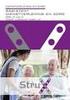 Werken met een digitaal leer-/werkboek in Edu Bieb Docentenhandleiding Inhoud Inleiding... 3 1. Licentie activeren... 4 2. De Edu Bieb... 4 2.1 De Edu Bieb online... 4 2.2 De Edu Bieb-applicatie... 5 3.
Werken met een digitaal leer-/werkboek in Edu Bieb Docentenhandleiding Inhoud Inleiding... 3 1. Licentie activeren... 4 2. De Edu Bieb... 4 2.1 De Edu Bieb online... 4 2.2 De Edu Bieb-applicatie... 5 3.
Werken met een digitaal leer-/werkboek in Edu Bieb
 Werken met een digitaal leer-/werkboek in Edu Bieb Inhoud 1. Edu Bieb... 3 2. Werken in een digitaal leer-/werkboek... 4 2.1 De knoppen... 4 2.2 Aantekeningen maken... 5 2.3 Aantekening delen met je docent...
Werken met een digitaal leer-/werkboek in Edu Bieb Inhoud 1. Edu Bieb... 3 2. Werken in een digitaal leer-/werkboek... 4 2.1 De knoppen... 4 2.2 Aantekeningen maken... 5 2.3 Aantekening delen met je docent...
Handleiding digikundig.nl
 Handleiding digikundig.nl titel Handleiding digikundig eerste druk Maart 2012 auteur zetwerk Fred Beumer Digitaal Leerplein website: www.digitaalleerplein.nl E-mail: info@digitaalleerplein.nl Inleiding
Handleiding digikundig.nl titel Handleiding digikundig eerste druk Maart 2012 auteur zetwerk Fred Beumer Digitaal Leerplein website: www.digitaalleerplein.nl E-mail: info@digitaalleerplein.nl Inleiding
Stappenplan Presentatie maken - 2
 WAT IS PREZI? Je kunt op verschillende manieren een presentatie maken, onder andere met de tool Prezi. Je kunt theorie weergeven en afbeeldingen en filmpjes toevoegen. Je kunt inzoomen en draaien. Een
WAT IS PREZI? Je kunt op verschillende manieren een presentatie maken, onder andere met de tool Prezi. Je kunt theorie weergeven en afbeeldingen en filmpjes toevoegen. Je kunt inzoomen en draaien. Een
Quickstart Digitaal schoolbord
 QuickstartDigitaalschoolbord WerkenmethetACTIVboard Documentgegevens auteur(s) : Maikel Beumer, Heutink ict versie : Werken met het ACTIVboard, training 3.0 datum : Februari 2008 2 Kalibreren U moet kalibreren
QuickstartDigitaalschoolbord WerkenmethetACTIVboard Documentgegevens auteur(s) : Maikel Beumer, Heutink ict versie : Werken met het ACTIVboard, training 3.0 datum : Februari 2008 2 Kalibreren U moet kalibreren
TouchSpeak gebruikershandleiding. TouchSpeak Demo
 TouchSpeak gebruikershandleiding TouchSpeak Demo Inhoud Basisvocabulaire... 3 Hotspot pagina's... 5 Typemodule...6 Typen en het on-screen toetsenbord...6 Woordvoorspelling... 7 Berichtengebied...7 Systeemfuncties...
TouchSpeak gebruikershandleiding TouchSpeak Demo Inhoud Basisvocabulaire... 3 Hotspot pagina's... 5 Typemodule...6 Typen en het on-screen toetsenbord...6 Woordvoorspelling... 7 Berichtengebied...7 Systeemfuncties...
Handleiding Sony PRS-600
 Handleiding Sony PRS-600 -Aanraakscherm (touchscreen) en stylus -Besturing Nederlands -Geheugen: 512 MB en uit te breiden met geheugenkaart -Prijs: 299 euro -Boeken, documenten, foto s (zwart/wit), muziek,
Handleiding Sony PRS-600 -Aanraakscherm (touchscreen) en stylus -Besturing Nederlands -Geheugen: 512 MB en uit te breiden met geheugenkaart -Prijs: 299 euro -Boeken, documenten, foto s (zwart/wit), muziek,
Informatie gebruik Digi Bord
 Informatie gebruik Digi Bord Aan de slag Schakel de pc en de beamer aan en het bord is te gebruiken. Het bord hoeft u niet apart aan te zetten. De pen is nu alleen te gebruiken als muis. Beamer De beamer
Informatie gebruik Digi Bord Aan de slag Schakel de pc en de beamer aan en het bord is te gebruiken. Het bord hoeft u niet apart aan te zetten. De pen is nu alleen te gebruiken als muis. Beamer De beamer
Handleiding Gebruikersbeheer
 Handleiding Gebruikersbeheer Inhoud Gebruikersgroepen beheren... 3 Een gebruikersgroep toevoegen... 3 Een gebruikersgroep bewerken... 3 Een gebruikersgroep verwijderen... 3 Gebruikers beheren... 4 Een
Handleiding Gebruikersbeheer Inhoud Gebruikersgroepen beheren... 3 Een gebruikersgroep toevoegen... 3 Een gebruikersgroep bewerken... 3 Een gebruikersgroep verwijderen... 3 Gebruikers beheren... 4 Een
U kunt de helpbestanden op verschillende manieren openen. Standaard activeert u de helpbestanden via de toets F1.
 Les 19 Help In deze les leert u hoe u de helpbestanden van Excel gebruikt om snelle antwoorden te vinden op een aantal vragen die u over het programma hebt. Houd er echter rekening mee dat u online moet
Les 19 Help In deze les leert u hoe u de helpbestanden van Excel gebruikt om snelle antwoorden te vinden op een aantal vragen die u over het programma hebt. Houd er echter rekening mee dat u online moet
Microsoft Word Kennismaken
 Microsoft Word 2013 Kennismaken Inleiding Microsoft Word is het meest gebruikte tekstverwerkingsprogramma ter wereld. De mogelijkheden die Word biedt zijn talrijk, maar als je nog nooit met Word gewerkt
Microsoft Word 2013 Kennismaken Inleiding Microsoft Word is het meest gebruikte tekstverwerkingsprogramma ter wereld. De mogelijkheden die Word biedt zijn talrijk, maar als je nog nooit met Word gewerkt
Microsoft Word Weergave
 Microsoft Word 2013 Weergave Inhoudsopgave 2. Weergave 2.1 Document openen en de cursor verplaatsen 2.2 Scrollbalk, weergaveknoppen en mini-werkbalk 2.3 Verborgen opmaakmarkeringen 2.4 Opslaan onder een
Microsoft Word 2013 Weergave Inhoudsopgave 2. Weergave 2.1 Document openen en de cursor verplaatsen 2.2 Scrollbalk, weergaveknoppen en mini-werkbalk 2.3 Verborgen opmaakmarkeringen 2.4 Opslaan onder een
1 Starten... 2. 2 Cursus doorlopen... 3
 Handleiding Cursisten Inhoudsopgave 1 Starten... 2 2 Cursus doorlopen... 3 3 Module uitvoeren... 5 3.1 Kennis/theorie... 5 3.2 Meerkeuzevragen... 6 3.3 Afbeeldingen... 6 3.4 Video s... 7 4 Resultaten inzien...
Handleiding Cursisten Inhoudsopgave 1 Starten... 2 2 Cursus doorlopen... 3 3 Module uitvoeren... 5 3.1 Kennis/theorie... 5 3.2 Meerkeuzevragen... 6 3.3 Afbeeldingen... 6 3.4 Video s... 7 4 Resultaten inzien...
Over deze handleiding
 Handleiding Inhoudsopgave Over deze handleiding 3 Het startscherm 4 Hoe werkt het 5 Upload media 6 Ontwerp een thema 8 Gebruik van de design editor 10 Plan je content 12 Over deze handleiding In deze handleiding
Handleiding Inhoudsopgave Over deze handleiding 3 Het startscherm 4 Hoe werkt het 5 Upload media 6 Ontwerp een thema 8 Gebruik van de design editor 10 Plan je content 12 Over deze handleiding In deze handleiding
De indeling van de werkbalken in je browser aanpassen
 De indeling van de werkbalken in je browser aanpassen U kunt de indeling van Internet Explorer 6 eenvoudig aanpassen aan uw manier van werken U kunt veelgebruikte knoppen aan de werkbalk toevoegen, de
De indeling van de werkbalken in je browser aanpassen U kunt de indeling van Internet Explorer 6 eenvoudig aanpassen aan uw manier van werken U kunt veelgebruikte knoppen aan de werkbalk toevoegen, de
Screencast-O-Matic HANDLEIDING
 Screencast-O-Matic HANDLEIDING Inhoud 1 Inleiding 3 2 Stap voor stap 3 3 Conclusie 9 4 Meer info 10 4.1 Hulp nodig? 10 4.2 Vragen en opmerkingen 10 4.3 Trefwoordenlijst 10 4.4 Lijst met afbeeldingen 10
Screencast-O-Matic HANDLEIDING Inhoud 1 Inleiding 3 2 Stap voor stap 3 3 Conclusie 9 4 Meer info 10 4.1 Hulp nodig? 10 4.2 Vragen en opmerkingen 10 4.3 Trefwoordenlijst 10 4.4 Lijst met afbeeldingen 10
TouchSpeak gebruikershandleiding. Voorbeeld
 TouchSpeak gebruikershandleiding Voorbeeld Inhoud De startpagina...3 Basisvocabulaire... 4 Hotspot pagina's... 7 Typemodule...8 Typen en het on-screen toetsenbord...8 Woordvoorspelling... 9 Berichtengebied...9
TouchSpeak gebruikershandleiding Voorbeeld Inhoud De startpagina...3 Basisvocabulaire... 4 Hotspot pagina's... 7 Typemodule...8 Typen en het on-screen toetsenbord...8 Woordvoorspelling... 9 Berichtengebied...9
Powerpoint. Inleiding
 Powerpoint Inleiding PowerPoint is een programma waarmee je op een handige manier presentaties kunt maken. Je kunt bijvoorbeeld tekst combineren met beeld en geluid en dit in de vorm van een serie dia
Powerpoint Inleiding PowerPoint is een programma waarmee je op een handige manier presentaties kunt maken. Je kunt bijvoorbeeld tekst combineren met beeld en geluid en dit in de vorm van een serie dia
MWeb 4.0. Handleiding Basis Modules Versie 1.0
 MWeb 4.0 Handleiding Basis Modules Versie 1.0 Index 1. Algemeen 3 1.1. Gebruikersnamen en Wachtwoorden 3 1.2. Inloggen 3 1.3. Uitloggen 3 1.4. Belangrijk 3 2. User Manager 4 2.1. Gebruikers lijst User
MWeb 4.0 Handleiding Basis Modules Versie 1.0 Index 1. Algemeen 3 1.1. Gebruikersnamen en Wachtwoorden 3 1.2. Inloggen 3 1.3. Uitloggen 3 1.4. Belangrijk 3 2. User Manager 4 2.1. Gebruikers lijst User
INSTRUCT Samenvatting Basis PowerPoint, H6 SAMENVATTING HOOFDSTUK 6. Galerie voor diagrammen:
 SAMENVATTING HOOFDSTUK 6 Diagram invoegen Via de menukeuzen Invoegen, Diagram of met Galerie voor diagrammen: open je het venster Er zijn 6 verschillende diagrammen: 1. Organigram 2. Cyclusdiagram 3. Radiaaldiagram
SAMENVATTING HOOFDSTUK 6 Diagram invoegen Via de menukeuzen Invoegen, Diagram of met Galerie voor diagrammen: open je het venster Er zijn 6 verschillende diagrammen: 1. Organigram 2. Cyclusdiagram 3. Radiaaldiagram
Handleiding. voor je nieuwe boek-e
 Handleiding voor je nieuwe boek-e 2 Inleiding Om zeker te zijn dat we jou in de toekomst blijven voorzien van een van de meest performante bordboeksystemen op de onderwijsmarkt, bouwden we onze bordboeken
Handleiding voor je nieuwe boek-e 2 Inleiding Om zeker te zijn dat we jou in de toekomst blijven voorzien van een van de meest performante bordboeksystemen op de onderwijsmarkt, bouwden we onze bordboeken
Cijfers 1 t/m 4,8,16 hiermee kunt u van kanaal wisselen. Gebruik deze iconen om naar een split screen terug te gaan.
 Inhoudsopgave 1. Belangrijke veiligheidsinstructies... 2 2. Mee geleverde producten voor de DVR... 2 3. Uitleg bedieningspaneel... 2 4. Uitleg afstandsbediening... 3 5. Aan de slag met de DVR... 3 5.1
Inhoudsopgave 1. Belangrijke veiligheidsinstructies... 2 2. Mee geleverde producten voor de DVR... 2 3. Uitleg bedieningspaneel... 2 4. Uitleg afstandsbediening... 3 5. Aan de slag met de DVR... 3 5.1
Aan de slag met Windows 10
 Aan de slag met Windows 10 Titel Aan de slag met Windows 10 Eerste druk December 2017 De module Aan de slag met Windows 10 is een onderdeel van de WERK-portal.nl. De WERK-portal.nl is een product van SBCM
Aan de slag met Windows 10 Titel Aan de slag met Windows 10 Eerste druk December 2017 De module Aan de slag met Windows 10 is een onderdeel van de WERK-portal.nl. De WERK-portal.nl is een product van SBCM
Handleiding Sony PRS-650
 Handleiding Sony PRS-650 -Sony PRS-650 -Aanraakscherm (touchscreen) 6 inch en stylus -Besturing: Nederlands -Geheugen: 2 GB en uit te breiden met geheugenkaart (SD) -Prijs: 229 euro - 12 woordenboeken
Handleiding Sony PRS-650 -Sony PRS-650 -Aanraakscherm (touchscreen) 6 inch en stylus -Besturing: Nederlands -Geheugen: 2 GB en uit te breiden met geheugenkaart (SD) -Prijs: 229 euro - 12 woordenboeken
Handleiding Leerkrachtassistent
 Handleiding Leerkrachtassistent versie 1.0 - augustus 2014 Handleiding Leerkrachtassistent Zie zo Taal 2 Inhoud 1. Inleiding... 3 2. Starten met het programma... 4 3. Opbouw van het programma... 4 3.1.
Handleiding Leerkrachtassistent versie 1.0 - augustus 2014 Handleiding Leerkrachtassistent Zie zo Taal 2 Inhoud 1. Inleiding... 3 2. Starten met het programma... 4 3. Opbouw van het programma... 4 3.1.
veilig leren lezen Toelichting Leerkrachtassistent versie 2.0
 veilig leren lezen Toelichting Leerkrachtassistent versie 2.0 Auteurs: Angela Schelfhout en Wilma Stegeman Uit het rapport van de onderwijsinspectie blijkt dat er een duidelijk verband bestaat tussen de
veilig leren lezen Toelichting Leerkrachtassistent versie 2.0 Auteurs: Angela Schelfhout en Wilma Stegeman Uit het rapport van de onderwijsinspectie blijkt dat er een duidelijk verband bestaat tussen de
VITAMINE. VITale AMsterdamse ouderen IN de stad. Tablet Handleiding
 VITAMINE VITale AMsterdamse ouderen IN de stad Tablet Handleiding Onderdelen Gebruik tablet... 2 Welke functies gebruikt u op de tablet?... 2 MBvO oefeningen... 3 Tabbladen... 3 Vandaag... 4 Uitvoeren...
VITAMINE VITale AMsterdamse ouderen IN de stad Tablet Handleiding Onderdelen Gebruik tablet... 2 Welke functies gebruikt u op de tablet?... 2 MBvO oefeningen... 3 Tabbladen... 3 Vandaag... 4 Uitvoeren...
@4tje. Op Maat Eduware Overzicht oefenvormen. Introductie. Digitaal verhaal. Vergelijken. Rubriceren
 Op Maat Eduware Overzicht oefenvormen Introductie Met de gratis software Op Maat kun je makkelijk oefenpakketjes op maat maken voor het (speciaal) onderwijs. Meer info: http://opmaat-eduware.nl/ Dit @4tje
Op Maat Eduware Overzicht oefenvormen Introductie Met de gratis software Op Maat kun je makkelijk oefenpakketjes op maat maken voor het (speciaal) onderwijs. Meer info: http://opmaat-eduware.nl/ Dit @4tje
Via www.digitaalveiligheidsplan.nl bent u terechtgekomen bij het Digitaal Veiligheidsplan.
 Wanneer u wilt werken met het Digitaal Veiligheidsplan kunt u zich intuïtief laten leiden door de tool. Wanneer u er niet helemaal uitkomt vindt u in deze handleiding antwoord op al je vragen. We loodsen
Wanneer u wilt werken met het Digitaal Veiligheidsplan kunt u zich intuïtief laten leiden door de tool. Wanneer u er niet helemaal uitkomt vindt u in deze handleiding antwoord op al je vragen. We loodsen
Een interactieve les maken met I3learnhub
 Een interactieve les maken met I3learnhub Een account aanmaken Stap 1 Ga naar: http://i3learnhub.com Heb je nog geen account, klik dan op REGISTREER Heb je we l al een account, klik dan op AANMELDEN Stap
Een interactieve les maken met I3learnhub Een account aanmaken Stap 1 Ga naar: http://i3learnhub.com Heb je nog geen account, klik dan op REGISTREER Heb je we l al een account, klik dan op AANMELDEN Stap
Via www.digitaalveiligheidsplan.nl bent u terechtgekomen bij het Digitaal Veiligheidsplan.
 Wanneer u wilt werken met het Digitaal Veiligheidsplan kunt u zich intuïtief laten leiden door de tool. Wanneer u er niet helemaal uitkomt vindt u in deze handleiding antwoord op al uw vragen. We loodsen
Wanneer u wilt werken met het Digitaal Veiligheidsplan kunt u zich intuïtief laten leiden door de tool. Wanneer u er niet helemaal uitkomt vindt u in deze handleiding antwoord op al uw vragen. We loodsen
Maak met Alinea een foto van je tekstdocument of importeer foto s om direct voor te lezen. Een boek, een cursus of een artikel. Het kan allemaal!
 Fotografeer en lees Maak met Alinea een foto van je tekstdocument of importeer foto s om direct voor te lezen. Een boek, een cursus of een artikel. Het kan allemaal! De app herkent de tekst en maakt er
Fotografeer en lees Maak met Alinea een foto van je tekstdocument of importeer foto s om direct voor te lezen. Een boek, een cursus of een artikel. Het kan allemaal! De app herkent de tekst en maakt er
Let op: Wij behandelen hier de agenda van een groep. De werking voor een client is nagenoeg identiek.
 Snelstart Hoe werkt de Agenda? 2 1 3 4 Let op: Wij behandelen hier de agenda van een groep. De werking voor een client is nagenoeg identiek. 1 Dit is het maandoverzicht, standaard staat hij op de dag van
Snelstart Hoe werkt de Agenda? 2 1 3 4 Let op: Wij behandelen hier de agenda van een groep. De werking voor een client is nagenoeg identiek. 1 Dit is het maandoverzicht, standaard staat hij op de dag van
Een toekomst voor ieder kind. www.altra.nl
 Een toekomst voor ieder kind www.altra.nl Excel Tips en trucs Knippen/kopiëren Kolommen verplaatsen Het is handig om de kolommen met de module en locatie als eerste twee in het overzicht te hebben. Selecteer
Een toekomst voor ieder kind www.altra.nl Excel Tips en trucs Knippen/kopiëren Kolommen verplaatsen Het is handig om de kolommen met de module en locatie als eerste twee in het overzicht te hebben. Selecteer
Gebruikershandleiding voor de persoonlijke verpakking.
 Gebruikershandleiding voor de persoonlijke verpakking. In de volgende schermen staan stap voor stap de mogelijkheden uitgelegd van het maken van een persoonlijke verpakking. Uiteraard streven wij erna
Gebruikershandleiding voor de persoonlijke verpakking. In de volgende schermen staan stap voor stap de mogelijkheden uitgelegd van het maken van een persoonlijke verpakking. Uiteraard streven wij erna
1. De Office-programma s
 19 1. De Office-programma s In dit boek maakt u kennis met drie programma s uit het bekende Microsoft Officepakket: Word, Excel en PowerPoint. Word is een veelzijdig tekstverwerkingsprogramma waarin u
19 1. De Office-programma s In dit boek maakt u kennis met drie programma s uit het bekende Microsoft Officepakket: Word, Excel en PowerPoint. Word is een veelzijdig tekstverwerkingsprogramma waarin u
My name is Tom. digibord applicatie. handleiding
 My name is Tom digibord applicatie handleiding Inhoud Startscherm... 3 Bladeren... 3 Scrollen... 3 Een plaat openen... 3 Overzicht... 4 Een activiteit afsluiten... 5 Platen afdrukken... 5 Activiteiten...
My name is Tom digibord applicatie handleiding Inhoud Startscherm... 3 Bladeren... 3 Scrollen... 3 Een plaat openen... 3 Overzicht... 4 Een activiteit afsluiten... 5 Platen afdrukken... 5 Activiteiten...
1. Teksten maken en bewerken
 17 1. Teksten maken en bewerken Tekstverwerking is één van de meest gebruikte toepassingen op de computer. Dat geldt niet alleen voor het bedrijfsleven, maar ook steeds meer voor de privégebruiker. Een
17 1. Teksten maken en bewerken Tekstverwerking is één van de meest gebruikte toepassingen op de computer. Dat geldt niet alleen voor het bedrijfsleven, maar ook steeds meer voor de privégebruiker. Een
Antwoordenboek Tekstverwerken
 Antwoordenboek Tekstverwerken Tekstverwerken 1 Antwoordenboek Opdracht 3 De charms verschijnen. Beweeg je de cursor naar boven, dan gaat de balk met de charms er zo uitzien: Tekstverwerken 2 Antwoordenboek
Antwoordenboek Tekstverwerken Tekstverwerken 1 Antwoordenboek Opdracht 3 De charms verschijnen. Beweeg je de cursor naar boven, dan gaat de balk met de charms er zo uitzien: Tekstverwerken 2 Antwoordenboek
Handleiding LROI-Dashboard Landelijke Registratie Orthopedische Implantaten
 Handleiding LROI-Dashboard Landelijke Registratie Orthopedische Implantaten Inleiding In de Landelijke Registratie Orthopedische Implantaten (LROI) worden de patiënt en prothesekenmerken van heup- en knie-implantaten
Handleiding LROI-Dashboard Landelijke Registratie Orthopedische Implantaten Inleiding In de Landelijke Registratie Orthopedische Implantaten (LROI) worden de patiënt en prothesekenmerken van heup- en knie-implantaten
Handleiding Tercera-viewer Tercera BV Tercera BV
 Handleiding Tercera-viewer Tercera BV Table of Contents 2 1. 3 1.1 Inhoudsopgave... 4 1.2 Legenda... 6 1.3 Kaart... 7 2. Ondergronden 8 3. Knoppen 9 0 1 3 Bij het opstarten ziet u een lijst met plannen.
Handleiding Tercera-viewer Tercera BV Table of Contents 2 1. 3 1.1 Inhoudsopgave... 4 1.2 Legenda... 6 1.3 Kaart... 7 2. Ondergronden 8 3. Knoppen 9 0 1 3 Bij het opstarten ziet u een lijst met plannen.
AN0019-NL. Videorapporten gebruiken. Overzicht. Algemene bediening. Tijdlijn
 Videorapporten gebruiken Overzicht Met videorapporten kunnen gebruikers videobeelden bekijken en systeemgebeurtenissen continu monitoren. Met de videorapportfunctie van Paxton10 kunnen live en reeds gearchiveerde
Videorapporten gebruiken Overzicht Met videorapporten kunnen gebruikers videobeelden bekijken en systeemgebeurtenissen continu monitoren. Met de videorapportfunctie van Paxton10 kunnen live en reeds gearchiveerde
QUESTI OPSTARTGIDS ALGEMENE INSTELLINGEN EN LVS
 01 - WELKOM BIJ QUESTI Welkom bij Questi. Alvorens je opstart, willen we je graag attent maken op enkele zaken. Voor je op de knop inloggen klikt, bekijk je best even de algemene filmpjes onder de knop
01 - WELKOM BIJ QUESTI Welkom bij Questi. Alvorens je opstart, willen we je graag attent maken op enkele zaken. Voor je op de knop inloggen klikt, bekijk je best even de algemene filmpjes onder de knop
Toelichting Leerkrachtassistent versie 2.0
 Toelichting Leerkrachtassistent versie 2.0 Auteur: Angela Schelfhout Uit het rapport van de onderwijsinspectie blijkt dat er een duidelijk verband bestaat tussen de leesprestaties van leerlingen en de
Toelichting Leerkrachtassistent versie 2.0 Auteur: Angela Schelfhout Uit het rapport van de onderwijsinspectie blijkt dat er een duidelijk verband bestaat tussen de leesprestaties van leerlingen en de
Microsoft OneNote 365
 Microsoft OneNote 365 Aan de slag met een notitieblok Inleiding OneNote kun je zien als een digitaal notitieblok. Je kunt in dit programma informatie van verschillende programma's (zoals Word, Excel, websites,
Microsoft OneNote 365 Aan de slag met een notitieblok Inleiding OneNote kun je zien als een digitaal notitieblok. Je kunt in dit programma informatie van verschillende programma's (zoals Word, Excel, websites,
Symbol for Windows BlissEditor
 Handicom Symbol for Windows BlissEditor ( Versie 4 ) Handicom, 2006, Nederland Inhoud 1. Inleiding... 2 2. Schermopbouw van de Bliss Editor...3 2.1 Werkbalk... 3 2.2 Matrix... 4 2.3 Palet met basisvormen,
Handicom Symbol for Windows BlissEditor ( Versie 4 ) Handicom, 2006, Nederland Inhoud 1. Inleiding... 2 2. Schermopbouw van de Bliss Editor...3 2.1 Werkbalk... 3 2.2 Matrix... 4 2.3 Palet met basisvormen,
Leerpaden maken. 1. Account en wachtwoord. 2. Maak een nieuw leerpad aan. 3. Inhoud aan een leerpad toe voegen. 4. Structuur aanbrengen op een pagina.
 Leerpaden maken 1. Account en wachtwoord 2. Maak een nieuw leerpad aan. 3. Inhoud aan een leerpad toe voegen. 4. Structuur aanbrengen op een pagina. 5. Structuur aanbrengen met stappen 6. Structuur aanbrengen
Leerpaden maken 1. Account en wachtwoord 2. Maak een nieuw leerpad aan. 3. Inhoud aan een leerpad toe voegen. 4. Structuur aanbrengen op een pagina. 5. Structuur aanbrengen met stappen 6. Structuur aanbrengen
10 Flitsend boekhouden
 10 Flitsend boekhouden 1 Flitsend Boekhouden - Test je kennis In Flitsend Boekhouden Test je kennis boek je een reeks samenhangende verrichtingen. Sommige opdrachten vangen aan bij de start van het boekjaar.
10 Flitsend boekhouden 1 Flitsend Boekhouden - Test je kennis In Flitsend Boekhouden Test je kennis boek je een reeks samenhangende verrichtingen. Sommige opdrachten vangen aan bij de start van het boekjaar.
Kennismaking. Versies. Text. Graph: Word Logo voorbeelden verschillende versies. Werkomgeving
 Kennismaking Word is een tekstverwerkingsprogramma. U kunt er teksten mee maken, zoals brieven, artikelen en verslagen. U kunt ook grafieken, lijsten en afbeeldingen toevoegen en tabellen maken. Zodra
Kennismaking Word is een tekstverwerkingsprogramma. U kunt er teksten mee maken, zoals brieven, artikelen en verslagen. U kunt ook grafieken, lijsten en afbeeldingen toevoegen en tabellen maken. Zodra
Beknopte handleiding Sprint
 Beknopte handleiding Sprint Sprint helpt kinderen, jongeren en volwassenen met lees-, schrijf- en spellingsproblemen, zoals dyslexie 1 Algemene info Dit is een beknopte handleiding in functie van. de Sprinto
Beknopte handleiding Sprint Sprint helpt kinderen, jongeren en volwassenen met lees-, schrijf- en spellingsproblemen, zoals dyslexie 1 Algemene info Dit is een beknopte handleiding in functie van. de Sprinto
3. Structuur van een presentatie
 http://www.playgarden.com/ Structuur van een presentatie 25 3. Structuur van een presentatie 3.1. De structuur van een dia wijzigen Wanneer je de structuur van een dia wilt wijzigen, dan kan je dit het
http://www.playgarden.com/ Structuur van een presentatie 25 3. Structuur van een presentatie 3.1. De structuur van een dia wijzigen Wanneer je de structuur van een dia wilt wijzigen, dan kan je dit het
Tijdsinstellingen en de volgorde van animaties
 Microsoft Office 2010 - Powerpoint - Tijdsinstellingen Voor Animaties Tijdsinstellingen en de volgorde van animaties Een dia die animaties bevat geeft de volgorde van de animaties aan met de cijfertjes
Microsoft Office 2010 - Powerpoint - Tijdsinstellingen Voor Animaties Tijdsinstellingen en de volgorde van animaties Een dia die animaties bevat geeft de volgorde van de animaties aan met de cijfertjes
Welkom op de testsite van kunstcms!
 Welkom op de testsite van kunstcms! Hieronder volgt een tutorial voor een aantal handelingen die u moet uitvoeren: maken van een nieuwe pagina afbeeldingen in een galerie toevoegen tekst maken Volg de
Welkom op de testsite van kunstcms! Hieronder volgt een tutorial voor een aantal handelingen die u moet uitvoeren: maken van een nieuwe pagina afbeeldingen in een galerie toevoegen tekst maken Volg de
Drie educatieve games
 Drie educatieve games Run, Bit en Zip komen hier echt tot leven. De educatieve games sluiten volledig aan bij de rest van de leestraining. Ook hier kan systematisch geoefend worden. De educatieve games
Drie educatieve games Run, Bit en Zip komen hier echt tot leven. De educatieve games sluiten volledig aan bij de rest van de leestraining. Ook hier kan systematisch geoefend worden. De educatieve games
www.gynzy.com Handleiding
 www.gynzy.com Handleiding Samen steeds beter is ons motto. Als leerkracht sta je elke dag voor de klas en weet je veel beter wat je nodig hebt dan wij. Door goed te luisteren naar jouw behoefte en deze
www.gynzy.com Handleiding Samen steeds beter is ons motto. Als leerkracht sta je elke dag voor de klas en weet je veel beter wat je nodig hebt dan wij. Door goed te luisteren naar jouw behoefte en deze
KORTE HANDLEIDING e-beam/e-board Interactive. Versie 1.1 LW 090307
 KORTE HANDLEIDING e-beam/e-board Interactive Versie 1.1 LW 090307 Index: 1. Uitleg van de Styluspen 2. Toolcirkel 3. Scrapbookcirkel 4. Scrapbook menubalk 7. Scrapbook Masterpage instellen 13. Scrapbook
KORTE HANDLEIDING e-beam/e-board Interactive Versie 1.1 LW 090307 Index: 1. Uitleg van de Styluspen 2. Toolcirkel 3. Scrapbookcirkel 4. Scrapbook menubalk 7. Scrapbook Masterpage instellen 13. Scrapbook
Instructieboekje voor de docent. Versie: 20091119
 Instructieboekje voor de docent Versie: 20091119 Inhoudsopgave Wat is E-Portfolio VIER?... 2 Hulp nodig?... 3 Het programma starten... 4 Inloggen... 5 Het hoofdscherm (Home)... 6 Instellingen... 8 Wachtwoord...
Instructieboekje voor de docent Versie: 20091119 Inhoudsopgave Wat is E-Portfolio VIER?... 2 Hulp nodig?... 3 Het programma starten... 4 Inloggen... 5 Het hoofdscherm (Home)... 6 Instellingen... 8 Wachtwoord...
AN0017-NL. Hoe plattegronden gebruiken. Overzicht. Bediening 2D/3D
 Hoe plattegronden gebruiken Overzicht Plattegronden stellen gebruikers in staat om een locatie te monitoren met behulp van interactieve plattegronden. Plattegronden kunnen gebruikt worden om apparaten
Hoe plattegronden gebruiken Overzicht Plattegronden stellen gebruikers in staat om een locatie te monitoren met behulp van interactieve plattegronden. Plattegronden kunnen gebruikt worden om apparaten
Microsoft Outlook Je weg vinden in Outlook
 Microsoft Outlook 2016 Je weg vinden in Outlook Inleiding Outlook is het e-mailprogramma van Microsoft. Naast e-mail kun je binnen Outlook je agenda beheren en een takenlijst maken. In deze module nemen
Microsoft Outlook 2016 Je weg vinden in Outlook Inleiding Outlook is het e-mailprogramma van Microsoft. Naast e-mail kun je binnen Outlook je agenda beheren en een takenlijst maken. In deze module nemen
www.seniorencomputerlessen.nl 199 Kruidvat
 www.seniorencomputerlessen.nl 199 Kruidvat laatst gewijzigd 27 oktober 2012 Uw keuze voor het maken van een fotoboek met software van Kruidvat. Deze cursus bestaat uit 5 delen. Deel 1 Foto's voor uw fotoboek
www.seniorencomputerlessen.nl 199 Kruidvat laatst gewijzigd 27 oktober 2012 Uw keuze voor het maken van een fotoboek met software van Kruidvat. Deze cursus bestaat uit 5 delen. Deel 1 Foto's voor uw fotoboek
Gebruikershandleiding Online Boeken. Noordhoff Uitgevers bv Hoger Onderwijs v2.0 december 2010
 Gebruikershandleiding Online Boeken Noordhoff Uitgevers bv Hoger Onderwijs v2.0 december 2010 Inhoud Inleiding 3 Toegang 4 Flexreader 5 Werkbalk 1 6 Selecteren 6 Notitie 6 Snapshot 6 Gesproken notitie
Gebruikershandleiding Online Boeken Noordhoff Uitgevers bv Hoger Onderwijs v2.0 december 2010 Inhoud Inleiding 3 Toegang 4 Flexreader 5 Werkbalk 1 6 Selecteren 6 Notitie 6 Snapshot 6 Gesproken notitie
Microsoft Word 365. Kennismaken AAN DE SLAG MET DIGITALE VAARDIGHEDEN TRAINING: MICROSOFT WORD 365
 Microsoft Word 365 Kennismaken Inleiding Microsoft Word is het meest gebruikte tekstverwerkingsprogramma ter wereld. De mogelijkheden die Word biedt zijn talrijk, maar als je nog nooit met Word gewerkt
Microsoft Word 365 Kennismaken Inleiding Microsoft Word is het meest gebruikte tekstverwerkingsprogramma ter wereld. De mogelijkheden die Word biedt zijn talrijk, maar als je nog nooit met Word gewerkt
Toelichting Leerkrachtassistent versie 4.0
 Toelichting Leerkrachtassistent versie 4.0 Auteurs: Angela Schelfhout en Wilma Stegeman Uit het rapport van de Nederlandse onderwijsinspectie blijkt dat er een duidelijk verband bestaat tussen de leesprestaties
Toelichting Leerkrachtassistent versie 4.0 Auteurs: Angela Schelfhout en Wilma Stegeman Uit het rapport van de Nederlandse onderwijsinspectie blijkt dat er een duidelijk verband bestaat tussen de leesprestaties
Samen steeds beter is ons motto.
 www.gynzy.com Samen steeds beter is ons motto. Als leerkracht sta je elke dag voor de klas en weet je veel beter wat je nodig hebt dan wij. Door goed te luisteren naar jouw behoefte en deze te vertalen
www.gynzy.com Samen steeds beter is ons motto. Als leerkracht sta je elke dag voor de klas en weet je veel beter wat je nodig hebt dan wij. Door goed te luisteren naar jouw behoefte en deze te vertalen
veilig leren lezen Toelichting Leerkrachtassistent versie 4.0 Auteurs: Angela Schelfhout en Wilma Stegeman
 veilig leren lezen Toelichting Leerkrachtassistent versie 4.0 Auteurs: Angela Schelfhout en Wilma Stegeman Uit het rapport van de onderwijsinspectie blijkt dat er een duidelijk verband bestaat tussen de
veilig leren lezen Toelichting Leerkrachtassistent versie 4.0 Auteurs: Angela Schelfhout en Wilma Stegeman Uit het rapport van de onderwijsinspectie blijkt dat er een duidelijk verband bestaat tussen de
1. Dia s met tekst en afbeeldingen
 13 1. Dia s met tekst en afbeeldingen Een presentatie in PowerPoint wordt opgebouwd uit verschillende bladzijden die dia s worden genoemd. Om deze dia s er goed uit te laten zien, kunt u in PowerPoint
13 1. Dia s met tekst en afbeeldingen Een presentatie in PowerPoint wordt opgebouwd uit verschillende bladzijden die dia s worden genoemd. Om deze dia s er goed uit te laten zien, kunt u in PowerPoint
Uitleg Leerkrachten versie 2.1
 Inloggen als leerkracht Zodra de admin leerkrachten, leerlingen en groepen heeft aangemaakt (en gekoppeld aan elkaar) kan er als leerkracht worden ingelogd. In dit voorbeeld is een leerkracht aangemaakt
Inloggen als leerkracht Zodra de admin leerkrachten, leerlingen en groepen heeft aangemaakt (en gekoppeld aan elkaar) kan er als leerkracht worden ingelogd. In dit voorbeeld is een leerkracht aangemaakt
b. verbind je laptop ook met het smartboard via de usb kabel. Deze kabel sluit je aan op het usb kabel aan de rechterkant van het bord.
 Workshop 1 Smartboard training Het SMART Board starten 1 Zorg ervoor dat het Smartboard en de projector zijn aangesloten op de computer: a. verbind je laptop met de beamerkabel of VGA kabel met het smartboard.
Workshop 1 Smartboard training Het SMART Board starten 1 Zorg ervoor dat het Smartboard en de projector zijn aangesloten op de computer: a. verbind je laptop met de beamerkabel of VGA kabel met het smartboard.
INHOUDSTAFEL... 2 VOORWOORD... 3 INLEIDING... 4 GEBRUIK VAN MOTOREN... 8 DE HERHAALFUNCTIE... 9 SAMENVATTENDE OEFENING... 10
 BASISCURSUS INHOUDSTAFEL INHOUDSTAFEL... 2 VOORWOORD... 3 INLEIDING... 4 DE SCHERMINDELING... 4 DE ROBOT EDUCATOR... 5 HET PROGRAMMEERVENSTER... 5 DE KNOPPEN... 6 OPDRACHTEN... 7 GEBRUIK VAN MOTOREN...
BASISCURSUS INHOUDSTAFEL INHOUDSTAFEL... 2 VOORWOORD... 3 INLEIDING... 4 DE SCHERMINDELING... 4 DE ROBOT EDUCATOR... 5 HET PROGRAMMEERVENSTER... 5 DE KNOPPEN... 6 OPDRACHTEN... 7 GEBRUIK VAN MOTOREN...
Visitaal Pictogrammen Postbus AD Amsterdam tel Handleiding PictoSerie 1.
 Visitaal Pictogrammen Postbus 184 1000 AD Amsterdam tel 020-6678618 www.visitaal.nl contact@visitaal.nl Handleiding PictoSerie 1.0 inhoud handleiding PictoSerie 1. introductie... 1 2. over deze handleiding...
Visitaal Pictogrammen Postbus 184 1000 AD Amsterdam tel 020-6678618 www.visitaal.nl contact@visitaal.nl Handleiding PictoSerie 1.0 inhoud handleiding PictoSerie 1. introductie... 1 2. over deze handleiding...
Inhoudsopgave: 1. Welkom bij C-tools 1.1 Over C-tools 1.2 Gebruik maken van de Helpfunctie 1.3 Gebruik maken van C-tools 2.
 Inhoudsopgave: 1. Welkom bij C-tools 1.1 Over C-tools 1.2 Gebruik maken van de Helpfunctie 1.3 Gebruik maken van C-tools 2. C-tools aanpassen 2.1 Kies uw taal 3. De opmaak van Uw lessen 3.1 De kleur van
Inhoudsopgave: 1. Welkom bij C-tools 1.1 Over C-tools 1.2 Gebruik maken van de Helpfunctie 1.3 Gebruik maken van C-tools 2. C-tools aanpassen 2.1 Kies uw taal 3. De opmaak van Uw lessen 3.1 De kleur van
Prowise Laurent De Backer Robby Louwagie Tibo Minne Vives Brugge
 Prowise 15.03.2017 Laurent De Backer Robby Louwagie Tibo Minne Vives Brugge 1 INLEIDING VAN JE CURSUS Samen werken aan optimaal digitaal onderwijs! Het grote verschil met een gewoon krijtbord is, de mogelijkheid
Prowise 15.03.2017 Laurent De Backer Robby Louwagie Tibo Minne Vives Brugge 1 INLEIDING VAN JE CURSUS Samen werken aan optimaal digitaal onderwijs! Het grote verschil met een gewoon krijtbord is, de mogelijkheid
Het huisje is het aan de slag scherm. Dit kun je zien als startpagina van Learnbeat.
 LWEO Adapt/Learnbeat is een platform met vele mogelijkheden en functies. Hier vind je een korte omschrijving van deze functies en waar je deze functies kunt vinden. De menubalk: Via de menubalk links in
LWEO Adapt/Learnbeat is een platform met vele mogelijkheden en functies. Hier vind je een korte omschrijving van deze functies en waar je deze functies kunt vinden. De menubalk: Via de menubalk links in
Schermvergrotings- en schermverbeteringssoftware vermindert de vermoeidheid van de ogen. Snelstartgids
 Schermvergrotings- en schermverbeteringssoftware vermindert de vermoeidheid van de ogen Snelstartgids Welkom bij ZoomText Express ZoomText Express is een betaalbaar en eenvoudig te gebruiken schermvergrotings
Schermvergrotings- en schermverbeteringssoftware vermindert de vermoeidheid van de ogen Snelstartgids Welkom bij ZoomText Express ZoomText Express is een betaalbaar en eenvoudig te gebruiken schermvergrotings
De presentatie starten en uw notities zien in de weergave voor presentator
 De presentatie starten en uw notities zien in de weergave voor presentator PowerPoint voor Office 365 PowerPoint 2019 PowerPoint 2016 PowerPoint 2013 Als u gebruikmaakt van PowerPoint 2013 of een nieuwere
De presentatie starten en uw notities zien in de weergave voor presentator PowerPoint voor Office 365 PowerPoint 2019 PowerPoint 2016 PowerPoint 2013 Als u gebruikmaakt van PowerPoint 2013 of een nieuwere
Cursistenhandleiding E-learning
 Cursistenhandleiding E-learning Mei 2013 Inhoudsopgave 1 Starten met NIVEO... 3 1.1 Mijn cursussen... 4 1.2 Mijn opleidingen... 5 2 Een cursus doorlopen... 6 2.1 Kennis / theorie... 9 2.2 Meerkeuzevragen...
Cursistenhandleiding E-learning Mei 2013 Inhoudsopgave 1 Starten met NIVEO... 3 1.1 Mijn cursussen... 4 1.2 Mijn opleidingen... 5 2 Een cursus doorlopen... 6 2.1 Kennis / theorie... 9 2.2 Meerkeuzevragen...
www.seniorencomputerlessen.nl 198 Fotogoed
 www.seniorencomputerlessen.nl 198 Fotogoed Laatst gewijzigd 22 september 2012 Uw keuze voor het maken van een fotoboek is Fotogoed. Deze cursus bestaat uit 5 delen. Deel 1 Fotogoed Designer downloaden
www.seniorencomputerlessen.nl 198 Fotogoed Laatst gewijzigd 22 september 2012 Uw keuze voor het maken van een fotoboek is Fotogoed. Deze cursus bestaat uit 5 delen. Deel 1 Fotogoed Designer downloaden
Geluidsbewerking met AUDACITY. Deze elektrische puls wordt op ons computerscherm voorgesteld als een geluidsgolf.
 Geluidsbewerking met AUDACITY 1. Wat is geluid Van gierende banden tot trillende snaren. Alles wat geluid maakt, beweegt en verplaatst daardoor kleine beetjes lucht. Geluidsgolven kan je niet zien, maar
Geluidsbewerking met AUDACITY 1. Wat is geluid Van gierende banden tot trillende snaren. Alles wat geluid maakt, beweegt en verplaatst daardoor kleine beetjes lucht. Geluidsgolven kan je niet zien, maar
Office op Maat AAN DE SLAG MET DE OPLEIDING.
 Office op Maat AAN DE SLAG MET DE OPLEIDING. Wat is Blended Learning? E-learning Vorming op afstand Klassikale opleiding Klassieke opleiding in groep Blended Learning Coach Stimuleert en helpt u vooruit
Office op Maat AAN DE SLAG MET DE OPLEIDING. Wat is Blended Learning? E-learning Vorming op afstand Klassikale opleiding Klassieke opleiding in groep Blended Learning Coach Stimuleert en helpt u vooruit
Handleiding website SVNL voor evenementenverkeersregelaars
 Handleiding website SVNL voor evenementenverkeersregelaars Met deze handleiding maken wij u graag wegwijs op de website van Stichting Verkeersregelaars Nederland (SVNL). U vindt hier stap voor stap uitleg
Handleiding website SVNL voor evenementenverkeersregelaars Met deze handleiding maken wij u graag wegwijs op de website van Stichting Verkeersregelaars Nederland (SVNL). U vindt hier stap voor stap uitleg
LEERLIJN Basisvaardigheden ICT
 LEERLIJN Basisvaardigheden ICT KLEUTERS VVKaBO september 2001 Bewerking: Bert Verbeke ict-coördinator Kleuters Pagina 1 van 1 LEERLIJN ICT AANZETTEN IN DE KLEUTERSCHOOL 1 De computer bedienen CB1 Deelgebied
LEERLIJN Basisvaardigheden ICT KLEUTERS VVKaBO september 2001 Bewerking: Bert Verbeke ict-coördinator Kleuters Pagina 1 van 1 LEERLIJN ICT AANZETTEN IN DE KLEUTERSCHOOL 1 De computer bedienen CB1 Deelgebied
Microsoft Offi ce OneNote 2003: een korte zelfstudie
 Microsoft Offi ce OneNote 2003: een korte zelfstudie Werken met OneNote: zelfstudie 1 MICROSOFT OFFICE ONENOTE 2003 ZORGT VOOR OPTIMALE PRODUCTIVITEIT DOOR EENVOUDIGE VASTLEGGING, EFFICIËNTE ORGANISATIE
Microsoft Offi ce OneNote 2003: een korte zelfstudie Werken met OneNote: zelfstudie 1 MICROSOFT OFFICE ONENOTE 2003 ZORGT VOOR OPTIMALE PRODUCTIVITEIT DOOR EENVOUDIGE VASTLEGGING, EFFICIËNTE ORGANISATIE
bezoekers eenvoudig informeren Narrowcasting software
 bezoekers eenvoudig informeren Narrowcasting software is een geregistreerd product van Webova Nederland. VERSIE 1.8 AUGUSTUS 2015 INHOUDSOPGAVE Wat is Narrowcasting Wat is Controlscreen? Voor wie is Controlscreen?
bezoekers eenvoudig informeren Narrowcasting software is een geregistreerd product van Webova Nederland. VERSIE 1.8 AUGUSTUS 2015 INHOUDSOPGAVE Wat is Narrowcasting Wat is Controlscreen? Voor wie is Controlscreen?
Ga naar de website van Speurtocht. Klik op linksboven op de knop Inloggen software.
 Ga naar de website van Speurtocht. Klik op linksboven op de knop Inloggen software. U krijgt nu een inlogscherm te zien: Log hier in met uw gebruikersnaam en uw wachtwoord. Speurtocht wordt opgestart.
Ga naar de website van Speurtocht. Klik op linksboven op de knop Inloggen software. U krijgt nu een inlogscherm te zien: Log hier in met uw gebruikersnaam en uw wachtwoord. Speurtocht wordt opgestart.
Handleiding Albupad - Album Page Designer versie 1700
 Handleiding Albupad 1 Handleiding Albupad - Album Page Designer versie 1700 Albupad (Album Page Designer) is een computerprogramma voor Windows waarmee u gemakkelijk en snel albumbladen voor bijvoorbeeld
Handleiding Albupad 1 Handleiding Albupad - Album Page Designer versie 1700 Albupad (Album Page Designer) is een computerprogramma voor Windows waarmee u gemakkelijk en snel albumbladen voor bijvoorbeeld
QUICK START GUIDE. Met de Excel kalender tool kun je eenvoudig lessen inroosteren voor het schooljaar.
 QUICK START GUIDE Met de Excel kalender tool kun je eenvoudig lessen inroosteren voor het schooljaar. Inhoudsopgave Wat zie je? - 2 - Hoe navigeer je? - 5 - Hoe boek je een activiteit? - 7 - Hoe wijzig
QUICK START GUIDE Met de Excel kalender tool kun je eenvoudig lessen inroosteren voor het schooljaar. Inhoudsopgave Wat zie je? - 2 - Hoe navigeer je? - 5 - Hoe boek je een activiteit? - 7 - Hoe wijzig
1. Voer in de adresregel van uw browser de domeinnaam van uw website in, gevolgd door "/beheer".
 Handleiding Fluitje van een Klik Snel aan de slag Popelt u om met het beheersysteem (CMS) aan de slag te gaan en wilt u vlug resultaat zien, kijkt u dan hieronder. U krijgt een korte uitleg in 12 stappen.
Handleiding Fluitje van een Klik Snel aan de slag Popelt u om met het beheersysteem (CMS) aan de slag te gaan en wilt u vlug resultaat zien, kijkt u dan hieronder. U krijgt een korte uitleg in 12 stappen.
Predia Qloud. Online Whiteboard Software.
 Predia Qloud Online Whiteboard Software www.predia.nl Predia Qloud Online Whiteboard Software Predia Qloud is de eerste online whiteboard software die op alle schermen, tablets, interactieve beamers en
Predia Qloud Online Whiteboard Software www.predia.nl Predia Qloud Online Whiteboard Software Predia Qloud is de eerste online whiteboard software die op alle schermen, tablets, interactieve beamers en
